Calonpengangguran – Username Akun Twitter menjadi salah satu hal paling penting bagi seseorang, apalagi pembuatan akun ini bertujuan untuk mempromosikan bisnis yang tengah mereka kembangkan. Masalah yang paling sering dihadapi oleh pengguna platform Twitter adalah salah membuat Username sehingga mereka ingin mengganti atau mengubah nama ID tersebut, maka dari itu Calonpengangguran akan berbagi tips dan trik Cara Mudah Ganti Nama ID di Akun Twitter dibawah ini.
Catatan:
Sebelum Anda mengganti Username, ada beberapa ketentuan dari pihak Twitter mengenai pemilihan Username diantara:
- Nama Pengguna minimal berisi 4 Karakter dan maksimal 15 karakter.
- Nama pengguna hanya bisa mengandung huruf, angka, dan garis bawah, tidak boleh ada spasi.
- Anda juga bisa menggunakan nama panggilan, tetapi maksimal hingga 50 karakter.
Baca Juga Cara Mudah Ganti Nama Facebook
Cara Mudah Ganti Nama Twitter Lewat Android
Untuk mengubah nama di Twitter lewat Android Anda bisa Install Aplikasi Twitter di Play Store atau menggunakan Browser seperti Chrome. Tapi saran saya akan lebih mudah melalui Aplikasi, jadi silahkan Install dulu.
- Setelah Anda berhasil Install Aplikasi Twitter, Buka dan Login menggunakan Akun Anda masing-masing.
- Kemudian Tap Icon Garis Tiga di pojok kiri layar, lalu Cari dan Tap Menu Pengaturan dan Privasi.
- Maka tampilannya akan seperti gambar dibawah ini, Tap Menu Akun.
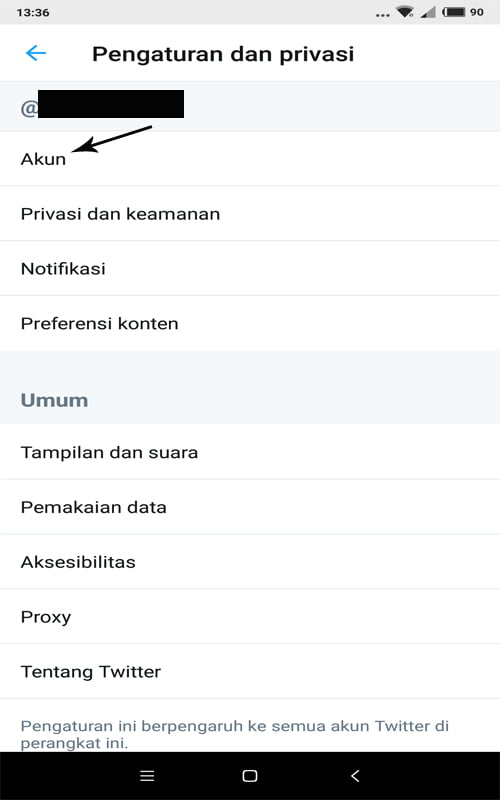
- Tap lagi Menu Nama Pengguna atau Username, disini Anda akan dibawa ke halaman seperti gambar dibawah.

- Isi Nama Pengguna yang Anda inginkan dan Tap Selesai.
- Bagaimana mudah bukan?
Baca Juga Cara Mengganti Nama Penguna Di Telegram
Cara Mengubah atau Mengganti Nama ID Di Twitter Lewat Laptop/Pc
Selain lewat Android, saya juga akan menjelasakn Step by Step mengganti nama id di Twitter lewat Pc/Laptop. Disini saya akan memberikan contoh mengguna Browser Chrome, tapi kalau Anda mau pakai browser lain juga tidak masalah, pilih senyaman Anda saja.
- Buka Aplikasi Chrome dan ketik di Kolom Pencarian Twitter atau bisa Anda bisa Tap disini.
- Login menggunakan Akun Twitter Anda masing-masing dengan memasukan Alamat Email/Nomor Telepon dan Password.
- Cari dan Tap Menu Selengkapnya, biasanya menu ini berada di kiri layar bersamaan dengan menu lain seperti beranda, jelajahi, notifikasi, pesan, markah, daftar, profil, dan selengkapnya.
- Jika sudah Anda Tap, akan muncul slide menu baru. Cari dan Tap Menu Pengaturan dan Privasi seperti gambar dibawah ini.
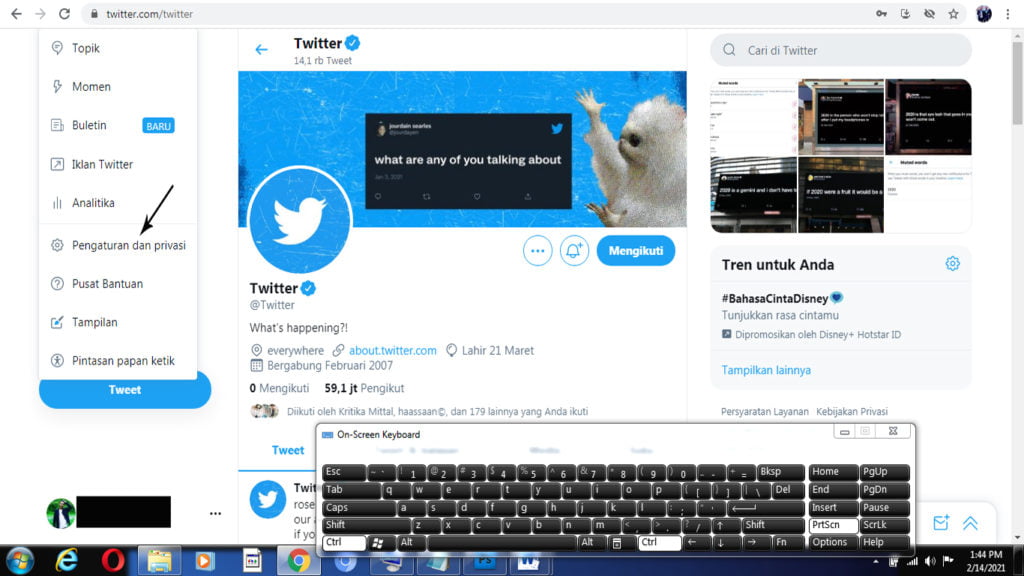
- Maka tampilan selanjutnya akan seperti gambar dibawah, di halaman ini akan muncul banyak menu, Anda langsung saja Tap Menu Informasi Akun.
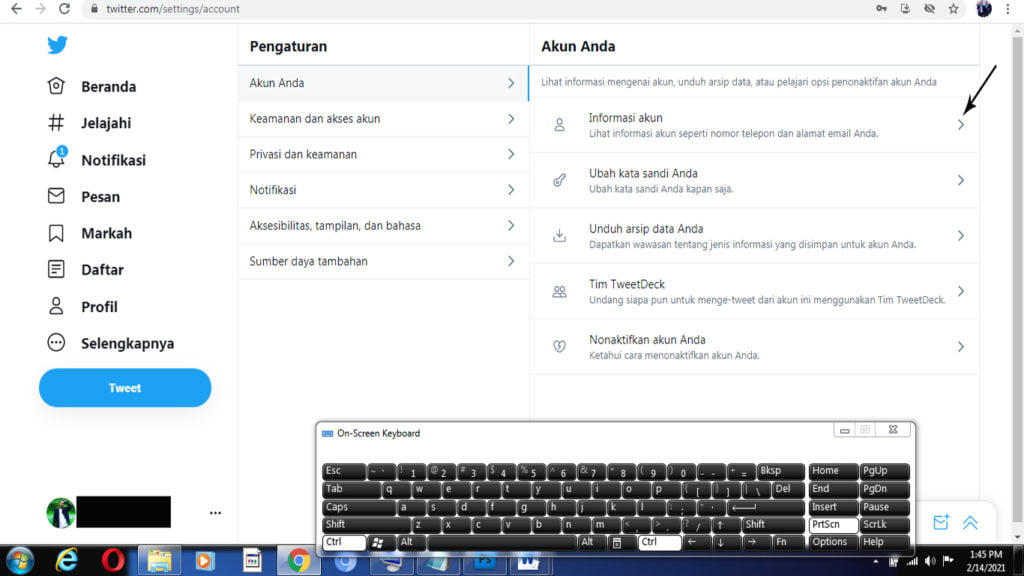
- Pihak Twitter akan meminta Anda memasukan Password, maka masukan saja Password Anda dan Tap Konfirmasi.
- Selanjutnya akan muncul beberapa menu ini, Tap Nama Pengguna.
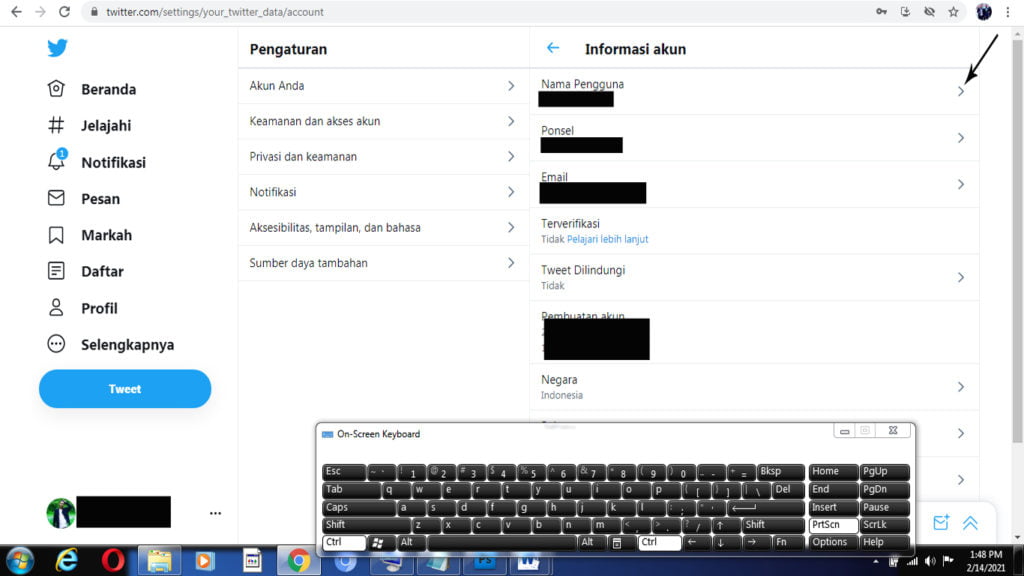
- Isi Nama Pengguna yang Anda inginkan. Disini pihak Twitter juga akan memberikan beberapa pilihan Nama Pengguna Usulan.
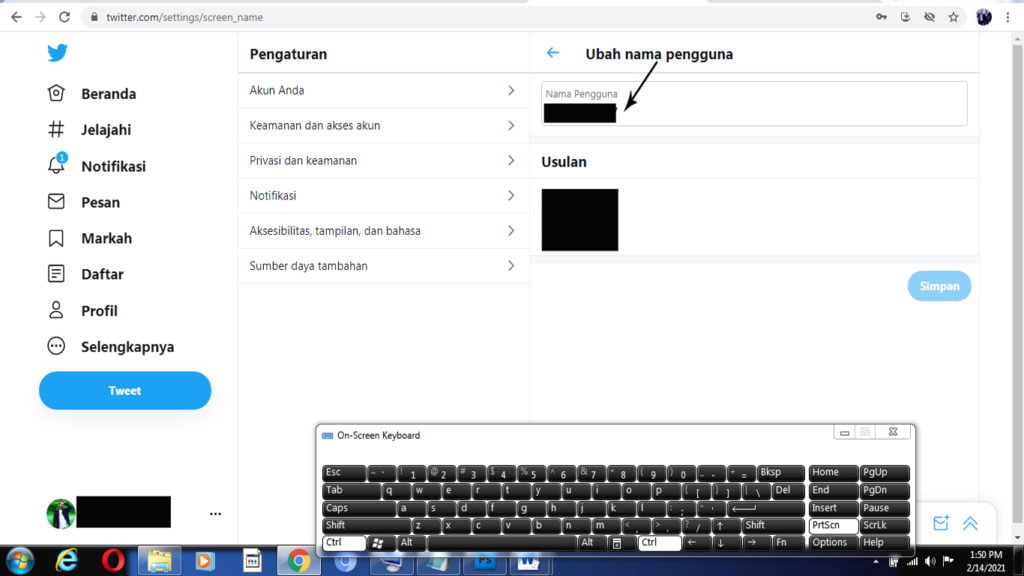
- Jika sudah Tap Simpan.
- Dan Selesai.
Baca Juga Cara Membuat Akun Twitter
Demikian ulasan singkat dari Calonpengangguran mengenai Cara Mudah Ganti Nama Pengguna di Twitter Lewat Android dan Pc/Laptop. Semoga sedikit infornasi ini dapat bermanfaat untuk Anda semua dan terima kasih telah berkunjung.





